本科毕业论文的图表和公式的格式编排技巧(第2页)
本文共计3105个字,预计阅读时长11分钟。【 字体:大 中 小 】
用制表位的方法来处理公式的排版,很简单也很方便,不用去敲很多空格去把公式挪到中间,编号推到行末。若公式或编号的长度发生变化,Word会自动调节以使公式始终在页面的中间,编号始终在行末,不会因为公式或编号变长而换行。
制表位是指水平标尺上的位置,它指定了文字缩进的距离或一栏文字开始的位置,使用户能够向左、向右或居中对齐文本行;或者将文本与小数字符或竖线字符对齐。默认情况下,按一次Tab键,Word将在文档中插入一个制表符,其间隔为0.74厘米。
首先输入公式和编号,公式的版式选择“嵌入式”,编号用小括号括起来。然后把光标放在公式所在的段落里,点击页面左上角的制表位图标,切换到居中制表位,用鼠标在水平标尺上大约中间的位置点一下,这样就放置了一个居中制表位在点击的地方,如果位置不合适,还可以用鼠标拖动进行调节。再把左上角的制表位图标切换到右对齐制表位,用放置居中制表位相同的方法放置一个右对齐制表位在行末。设置好制表位后,把光标放在公式的前面,按一下Tab键,这样就在公式的前面插入了一个制表符,此时公式以居中制表位为中心居中对齐,再把光标移到公式和左括号之间,再按Tab键插入一个制表符,编号就放到行末了。
更简单的作法是把公式段落的设置保存为样式,所有的公式段落应用此样式,既简单又方便,而且可以保持所有的公式段落制表位的一致。
关键提示
(1)按一次Tab键插入的是一个制表符,因此不要在文档中用制表符代替空格来产生空白间隔。不然若把这段文字粘贴到其他存在不同制表位的段落,或文档的制表符默认设置变化时,版面就会混乱。
(2)有时候按Tab键后Word会产生一个灰色箭头,这实际上是Word的制表符格式标记,格式标记还有段落标记(拐弯的箭头)、空格(灰色圆点)等。这些格式标记在打印文档时是不会打印出来的,格式标记是否显示以及显示哪些可以在“工具 | 选项”的“视图”选项卡里进行。
本科毕业论文的图表和公式的格式编排技巧(第2页) 篇2
1 插入题注
将光标放于图名前,点击引用-题注-插入题注-选择已有标签或者自己新建标签-确定。如果需要将标签与章节关联的话,在点击确认前,选择编号,然后选择章节起始样式(这要求章节在编号的时候使用多级列表)。这样在章节变动的时候,图名也是会变动的呦。
2 创建交叉引用
这一步一定是在插入题注之后进行的!主要是用于文档中对图或表的引用。
插入题注之后,找到文档中的见图几(或表几)所示,将光标置于“见”之后,点击引用-交叉引用,引用类型可以自己根据需要进行选择,引用内容一般选择只有标签和标号,然后点击确认,将原来自己手动编写的图几(或表几)删除就好了。
这样你在文档修改过程中就不用一个一个的找图然后再修改了,系统统统帮你弄好。
3 图表样式
图标标注插入之后是不是发现图名和表题都成左对齐了,一个一个改?当然可以喽,不过还有一种更简单的方法,那就是使用样式。
鼠标置于文档中任一个地方都行,然后点击开始选项卡下的样式按钮,找到标注,右击,然后修改就好了。在这里你可以修改题注的居中方式,字体格式等,修改好,确认,文档中的所有标注都会居中啦。
4 图表目录的生成
当然,题注功能除了在增减文档时有用,在写图表目录的时候也巨好用。我们常规的笨办法是先把图表名字填到图标目录表格中,然后再去一页一页的翻找图标所在页码,然后再一个一个的`填上。但当使用了题注功能之后就不用这么麻烦了。将光标置于想要插入图标目录的地方,然后直接点引用-插入表目录,简直太方便有没有!当然这种主要是针对图表目录不是在表格中的,如果是需要在表格中,那么你编号表格之后,对照生成的图表目录填页码也很简单方便的。